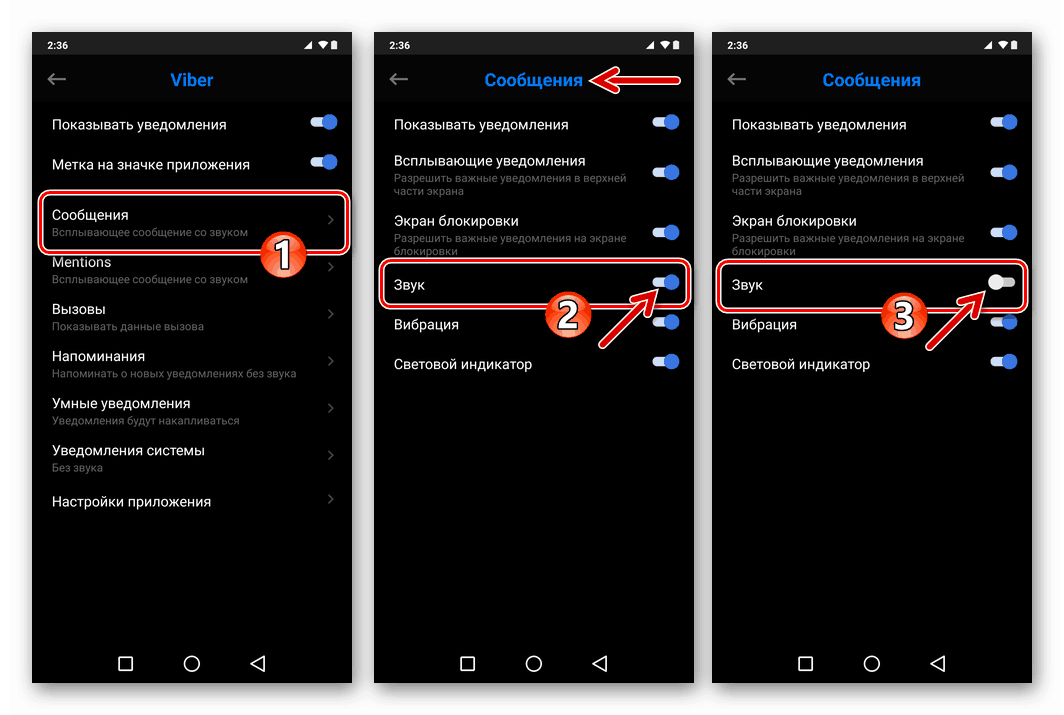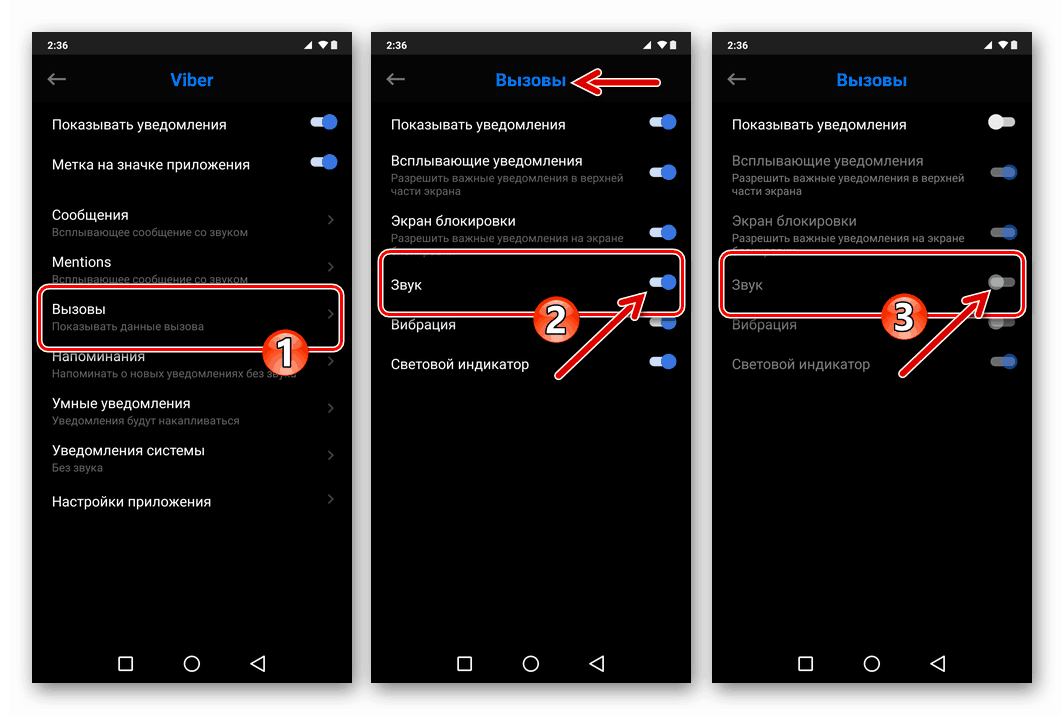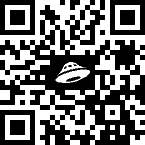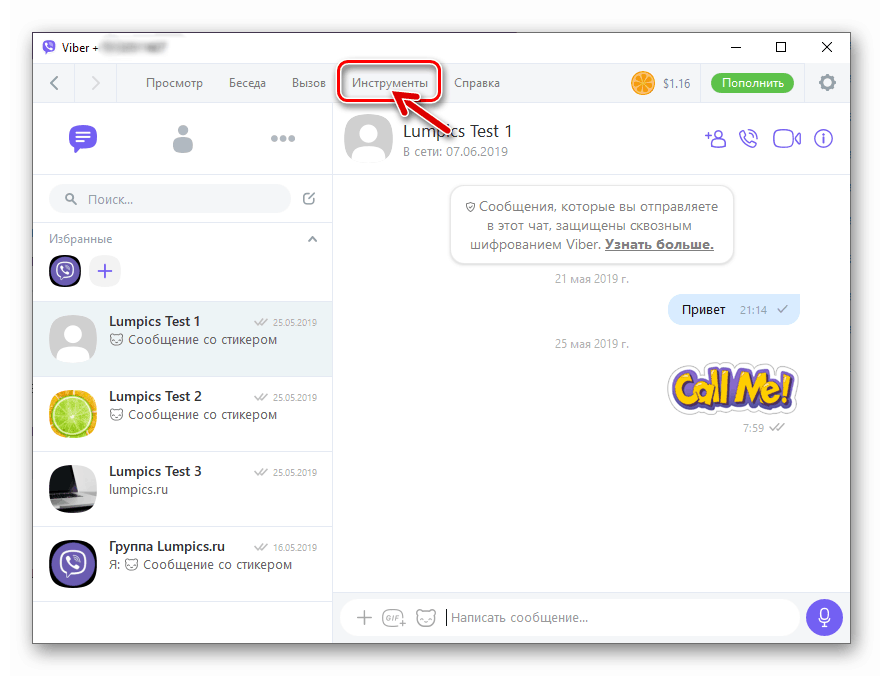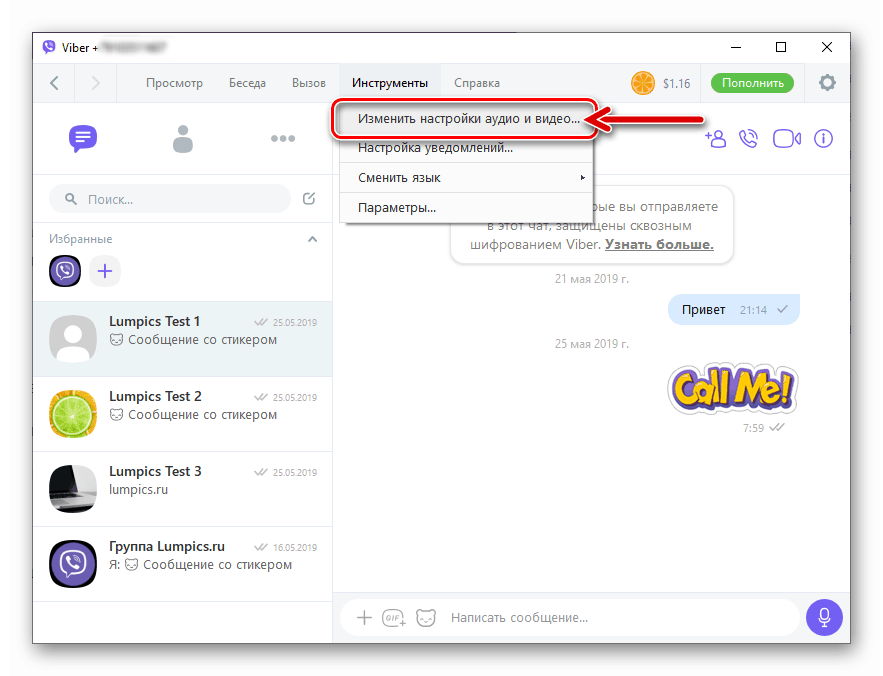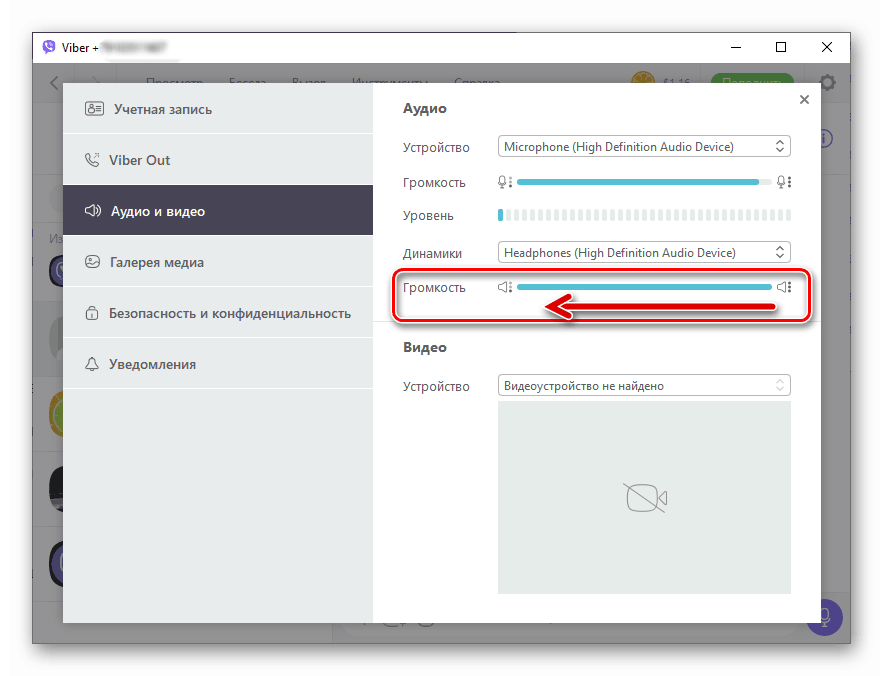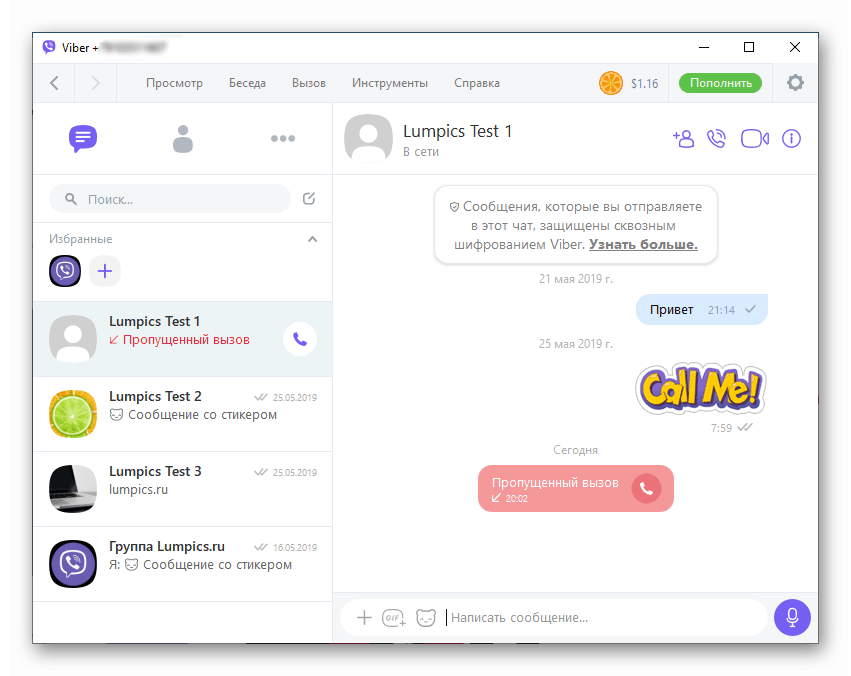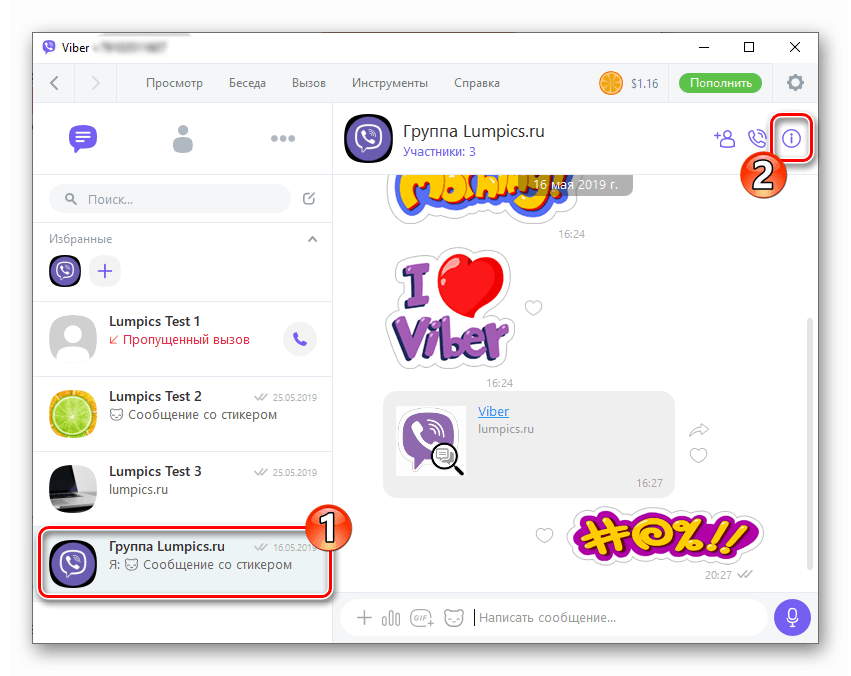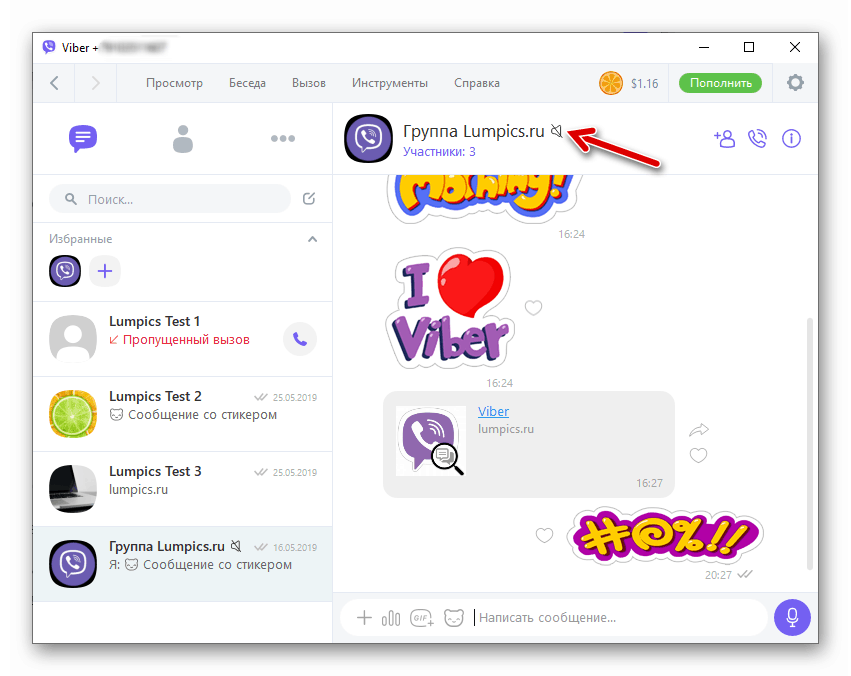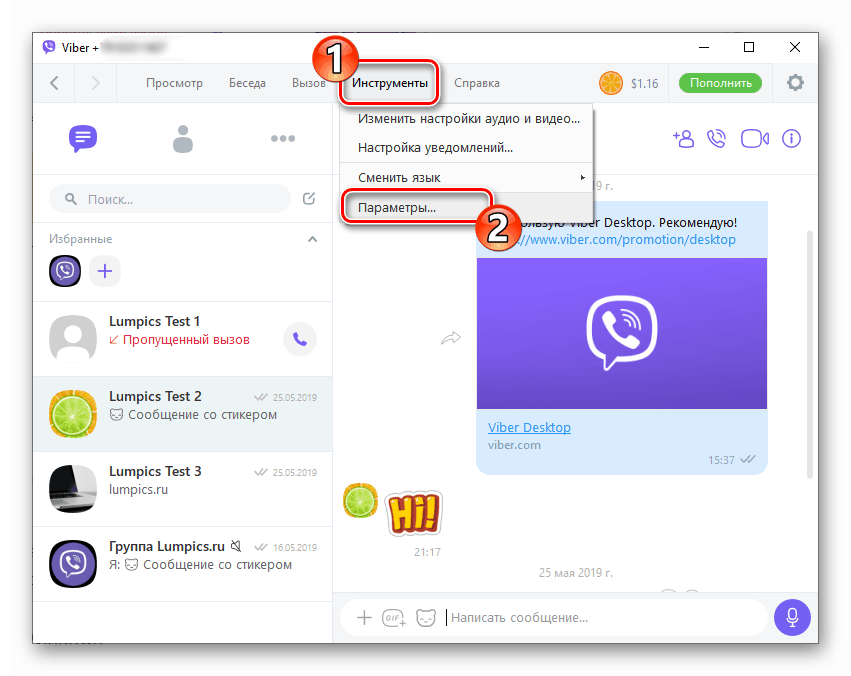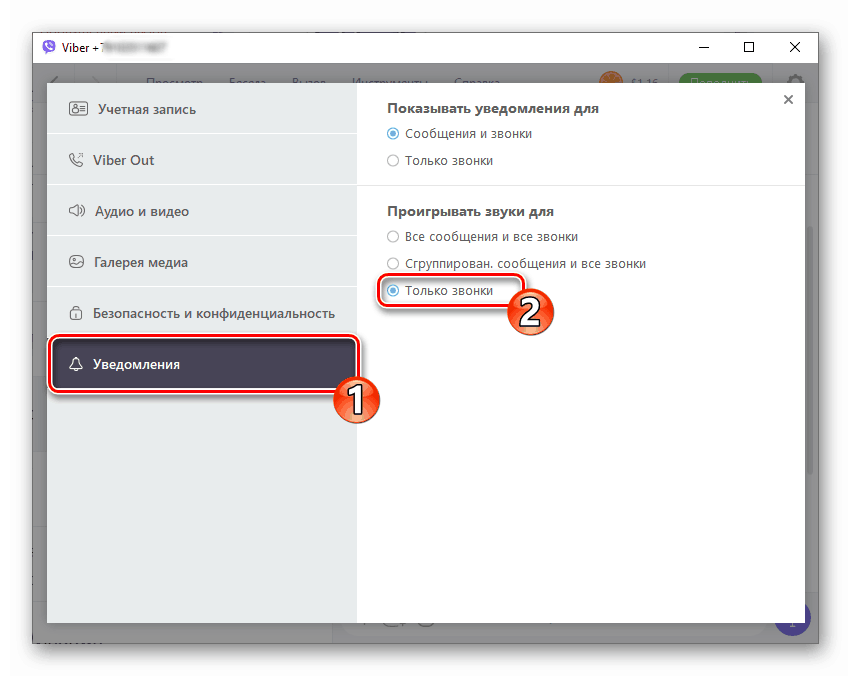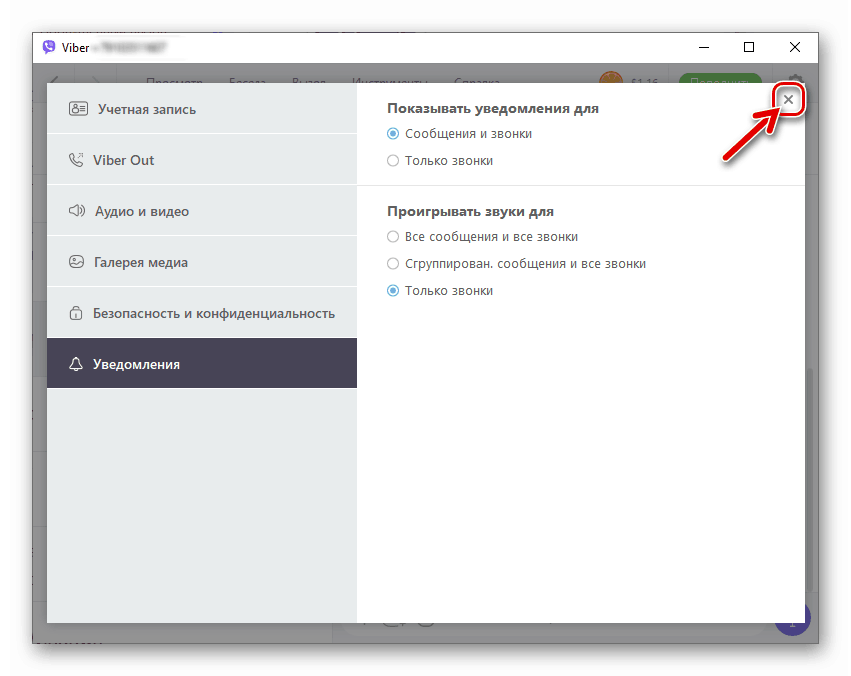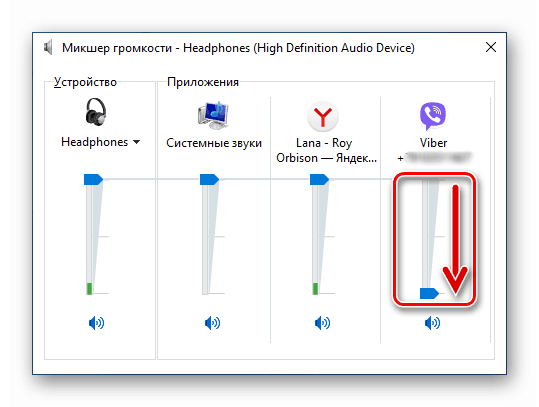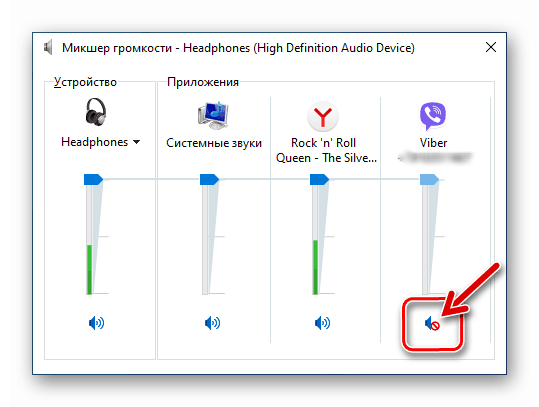Izklopite zvok v Viberju za Android, iOS in Windows
Potreba po izklopu zvočnih obvestil, prejetih od Weiberja, lahko zmede skoraj vsakega uporabnika, registriranega v messengerju. Ne glede na operacijski sistem naprave, v kateri je nameščena odjemalska aplikacija sistema za izmenjavo informacij, to ni mogoče in ni le mogoče. O funkcijah, ki jih morate uporabiti za reševanje težave v okolju Android, iOS in Windows, bomo obravnavali v naslednjem članku.
Viber za Android
Da bi zagotovili dobro delovanje svojih funkcij Viber za Android uporabniki te možnosti odjemalca storitev lahko v samem messengerju aktivirajo posebne možnosti. Poleg tega lahko za rešitev težave iz naslova članka določite prepoved pošiljanja zvočnih obvestil s strani aplikacije iz mobilnega operacijskega sistema.
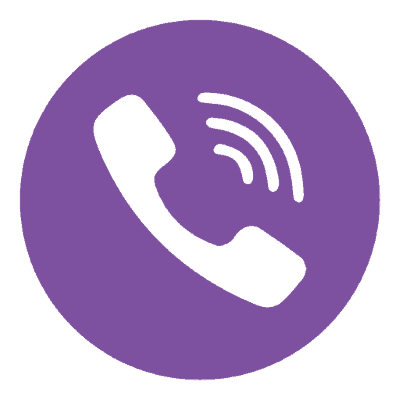
Možnost 1: aplikacija za odjemalce Messengerja
Aplikacija, prek katere se izvaja dostop do storitev Viber iz okolja Android, na splošno omogoča konfiguriranje prejemanja zvočnih obvestil od messengerja v obsegu, ki je primeren za večino njegovih uporabnikov. S pomočjo možnosti v odjemalcu je mogoče izključiti obvestilo o prihodu sporočil iz vseh dialogov in skupin brez izjeme, pa tudi onemogočiti zvoke iz posameznih klepetov, v katerih komunicirata dva ali več uporabnikov.
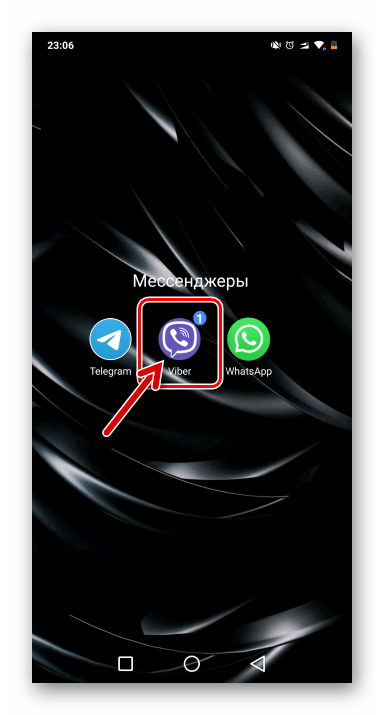
Vsa sporočila brez izjeme
- Odprite Viber in pojdite na »Nastavitve« v razdelku »Več« aplikacije stranke .
- Kliknite »Obvestila« in počistite polje poleg možnosti »Zvoki odhodnih sporočil«.
- Nato odprite seznam možnosti "Zvok obveščanja" in preklopite stikalo "Zvok" v položaj "Izključeno" .
- Zdaj bo poslanec pri pošiljanju in prejemanju sporočil katere koli vrste v / iz vseh pogovornih oken in skupin "tiho".
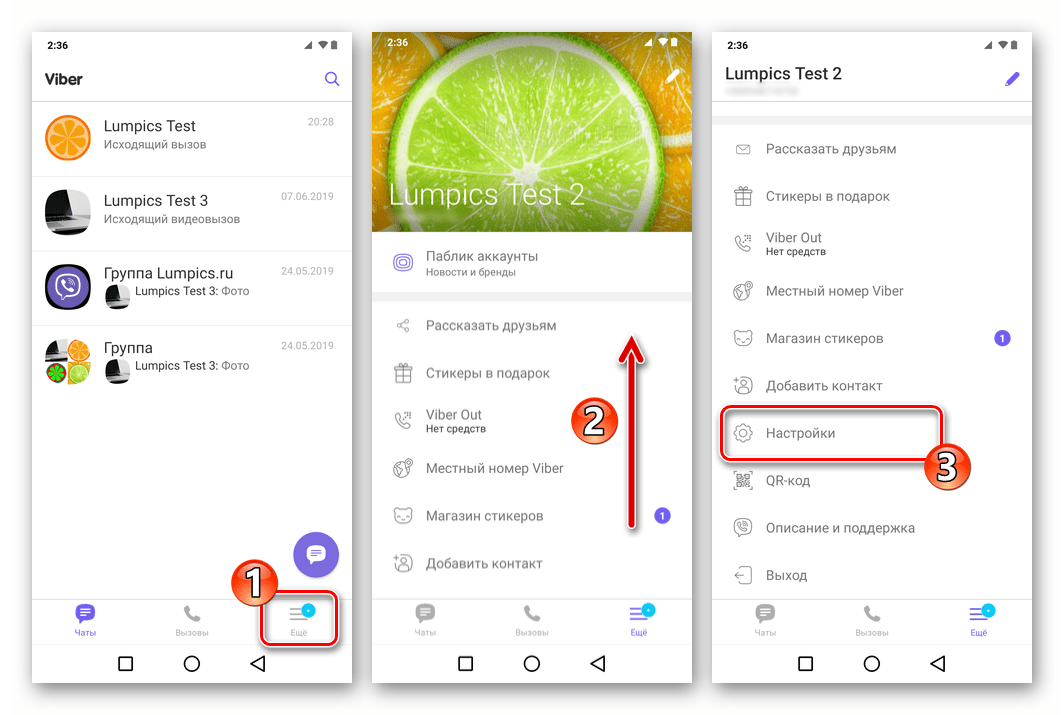
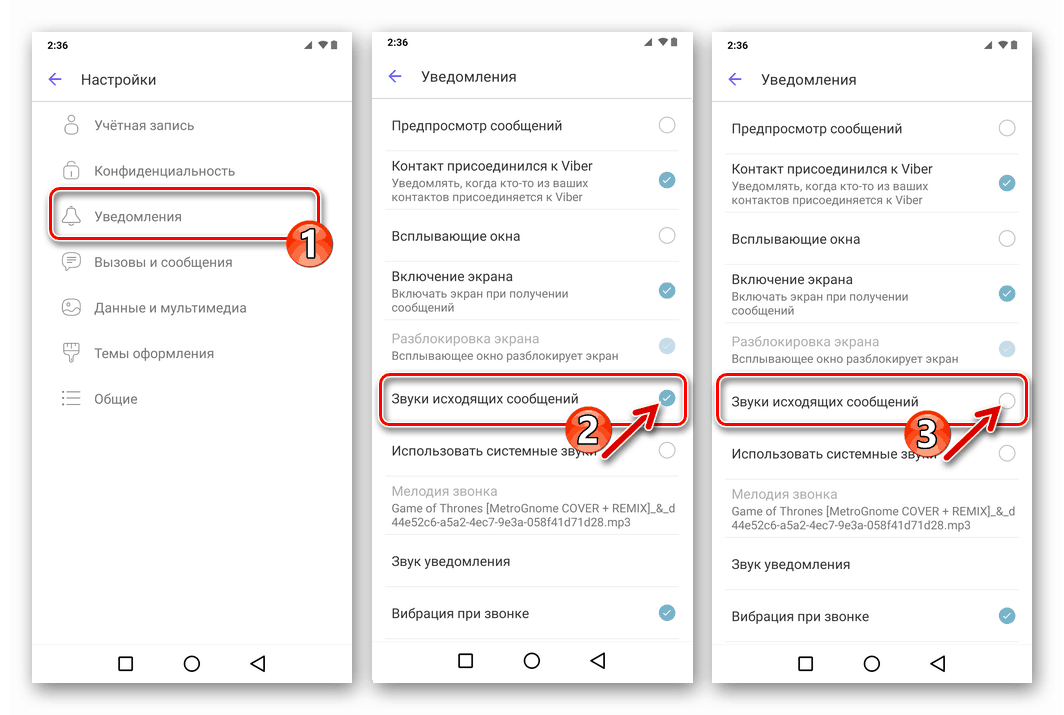
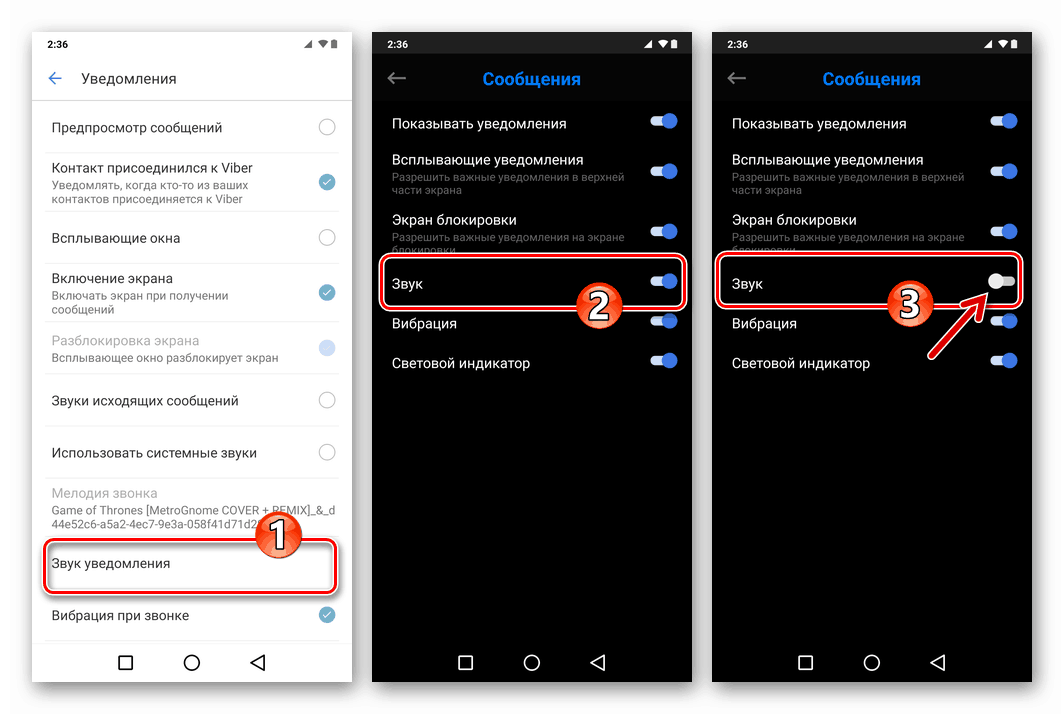
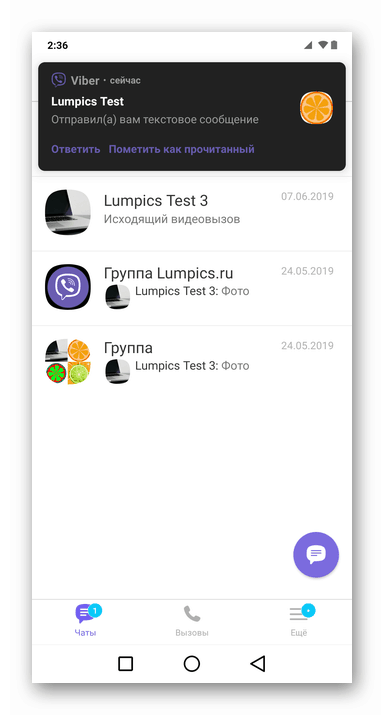
Ločena skupina
- Pojdite v skupinski klepet in prejemajte zvočna obvestila, ki jih morate začasno ali trajno prepovedati.
- Meni v skupini pokličemo s pritiskom na tri navpično nameščene pike na vrhu zaslona na desni. Kliknite "Informacije" .
- V območju, ki vsebuje nastavitve skupinskega klepeta, aktiviramo stikalo »Tiho« . Tako zvočna obvestila uporabnika ne bodo več motila, prečrtan zvočnik pa se bo pojavil poleg imena skupine.
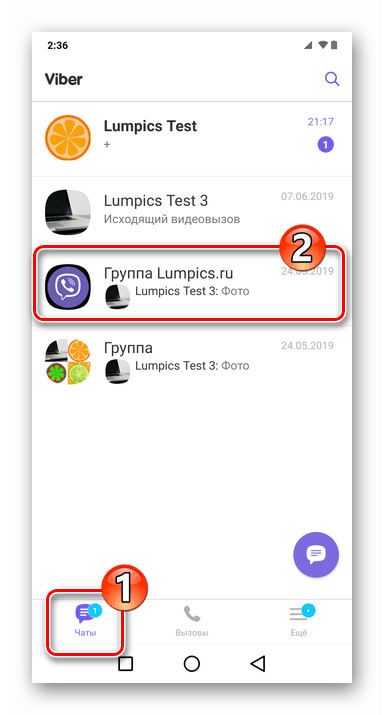
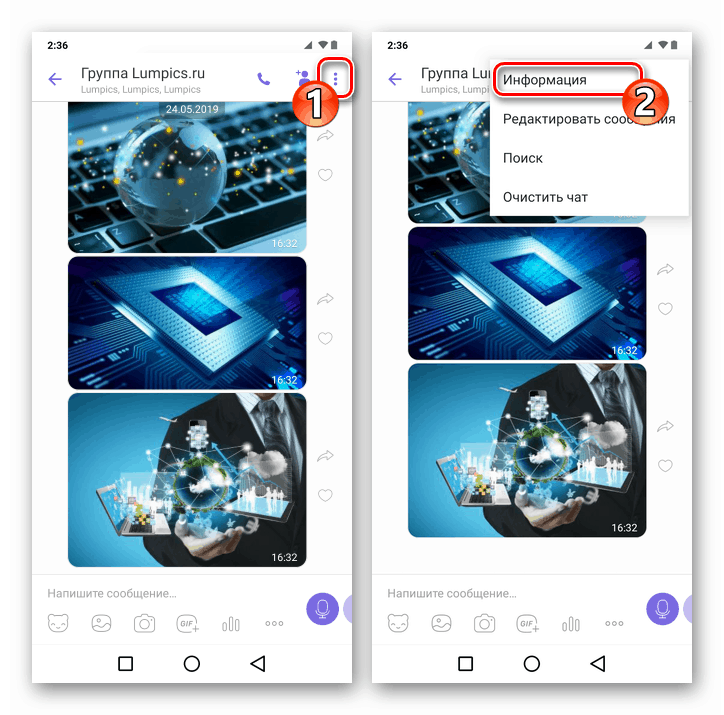
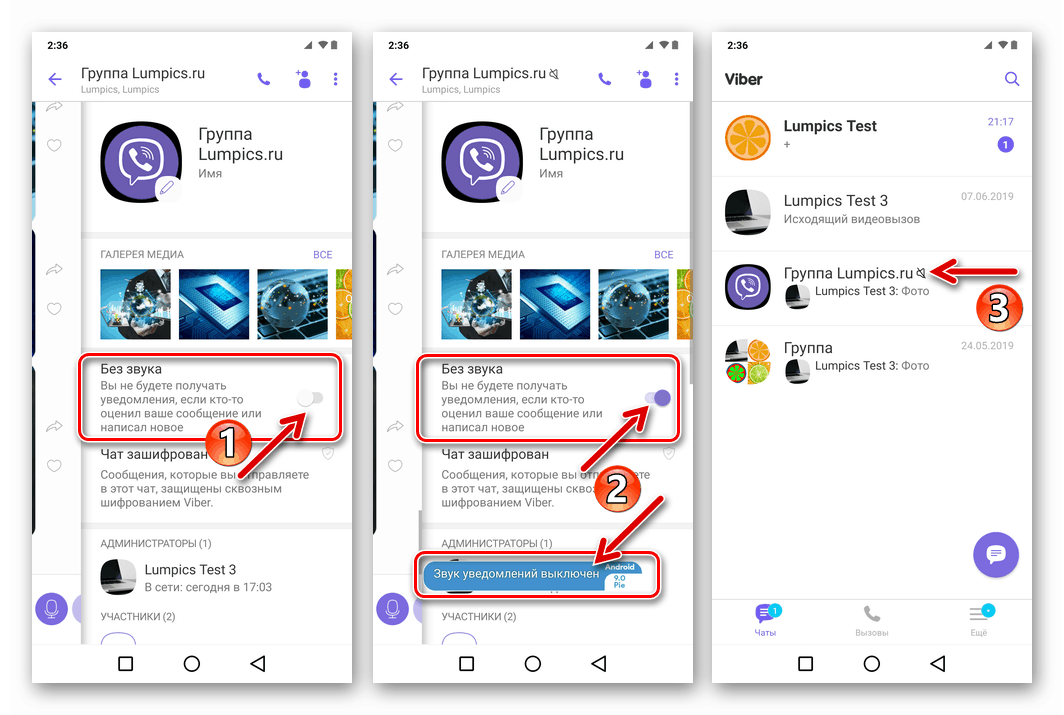
Ločen dialog
Onemogočanja melodij, ki jih predvajalnik pošlje, ko so aktivni udeleženci v posameznih pogovornih oknih, razvijalci ne omogočajo v aplikaciji Viber za Android. Hkrati lahko nehate prejemati vsa obvestila, tako da skrijete klepet z enim ali drugim udeležencem v sistemu sporočanja. O tej možnosti smo že govorili v enem od gradiv na naši spletni strani.
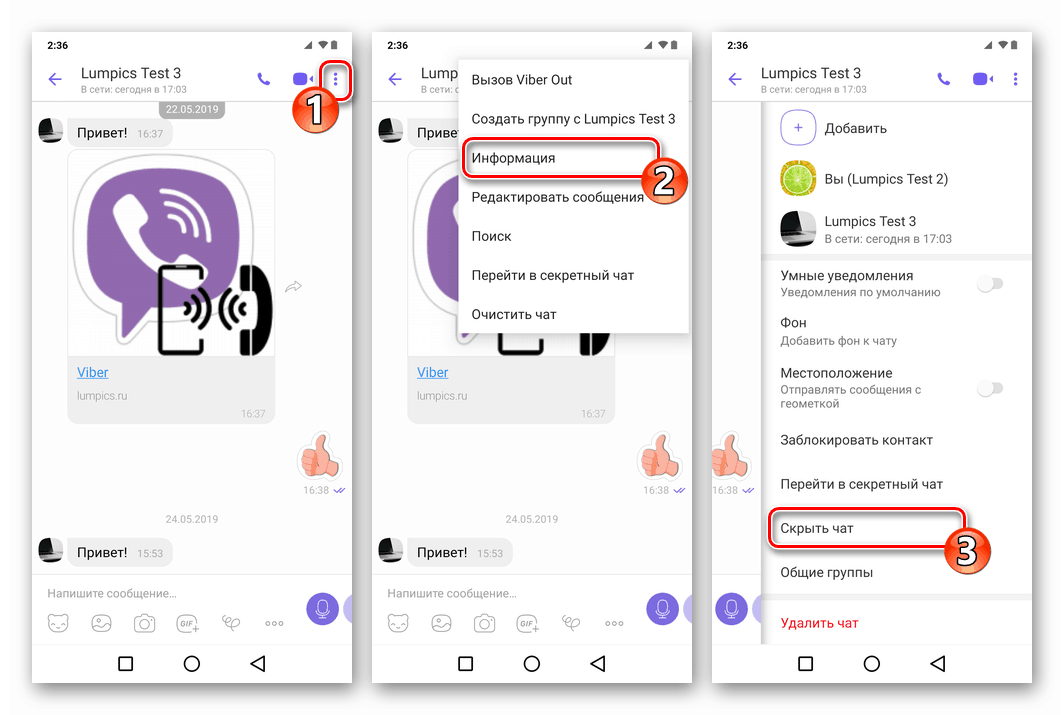
Več podrobnosti: Kako ustvariti skriti klepet v Viberju za Android
Možnost 2: Obvestila v sistemu Android
Nabor orodij, ki je na voljo v sistemu Android, omogoča uporabnikom tega operacijskega sistema konfiguracijo prejemanja obvestil iz različnih aplikacij v dokaj širokem razponu, ki jih je mogoče uporabiti za utišanje zvokov, ki jih predvajalnik sporoča. Treba je opozoriti, da je delo modula za obvestila v njem, odvisno od različice najbolj priljubljene mobilne OS, različno organizirano. Naslednji primer prikazuje dejanja, ki vključujejo onemogočanje zvočnih opozoril Viber, nameščenih na pametnem telefonu z operacijskim sistemom Android 9 Pie .
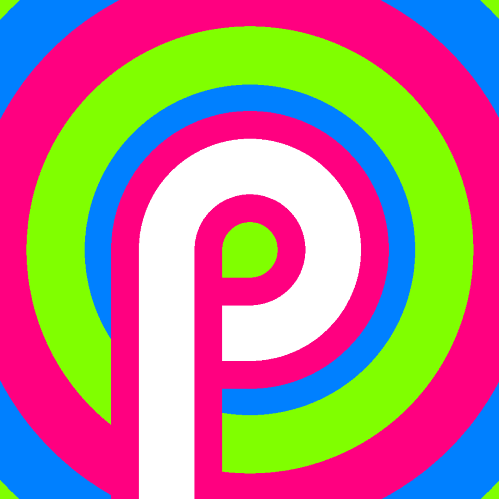
Uporabniki naprav, ki jih nadzirajo starejše različice »OS«, si morajo članek prebrati na spodnji povezavi in ukrepati glede na predlagane metode.
Več podrobnosti: Pravilno onemogočite obvestila za Android
- Odprite "Nastavitve" mobilnega OS, pojdite na razdelek "Vse aplikacije" . Nato na seznamu najdemo programe »Viber« , nameščene na pametnem telefonu, in tapnemo njegovo ime.
- S seznama možnosti na zaslonu, ki se odpre, pojdite na "Obvestila".
- Nato zaporedno kliknemo na imena dogodkov, katerih zvočna spremljava naj bo izključena, in na seznamu možnosti, ki se odpre
![Viber za Android - onemogočanje zvočnih obvestil, ki spremljajo prejemanje sporočil prek Messengerja v nastavitvah Android]()
nastavite stikalo »Zvok« v položaj »Izklopljeno« .
![Viber za Android - deaktivacija zvočnih obvestil za zgrešene klice, ki prispejo prek sporočila v nastavitvah Android]()
- Zaprite »Nastavitve« , ponovno zaženite sporočilo in preverite učinkovitost dogodkov.
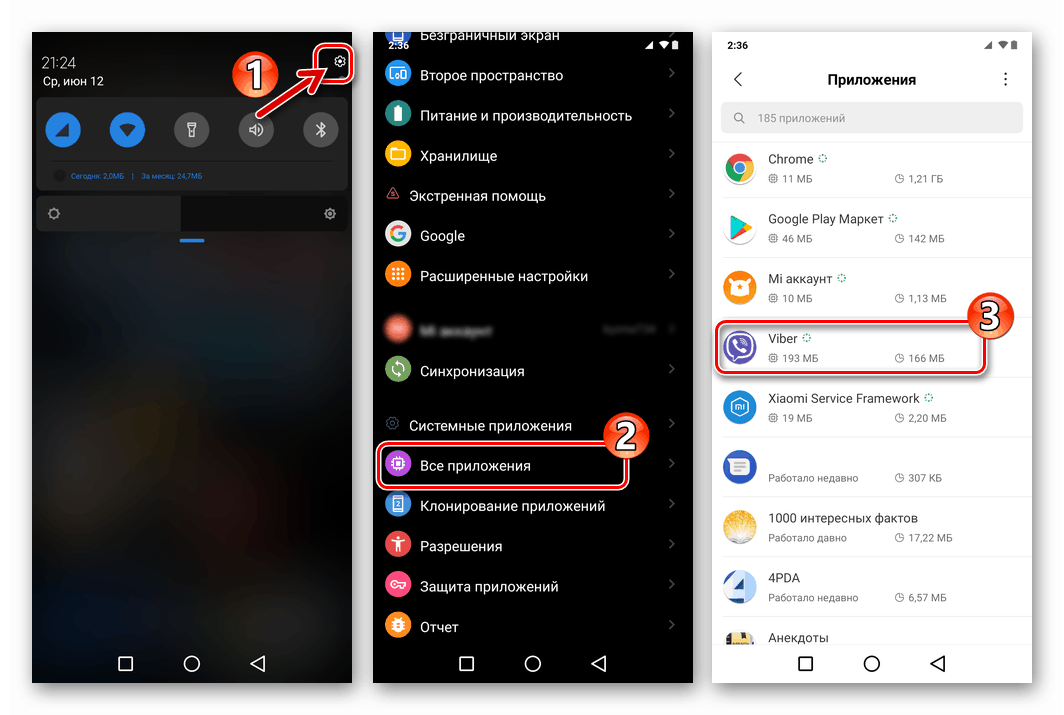
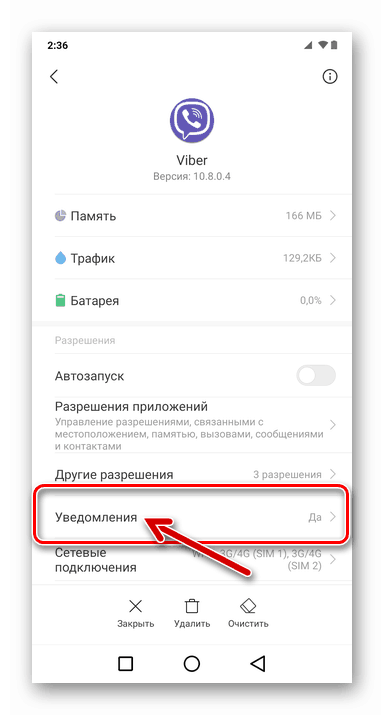
Možnost 3: Tiha melodija zvonjenja
Z izvajanjem zgoraj opisanih manipulacij bomo preprečili, da bi aplikacija Viber Android lahko pošiljala in prejemala sporočila, toda avdio / video klici, prejeti prek messengerja, bodo še vedno spremljali predvajanje glasbe. Vsaka funkcija, ki ločeno izolira Weiberjev zvočni modul, je v messengerju in Androidu res popolnoma odsotna. Da Viber ne bo predvajal melodije ob dohodnem klicu, boste morali celoten pametni telefon preklopiti v tihi način ali se zateči k spodaj opisanemu »triku«.
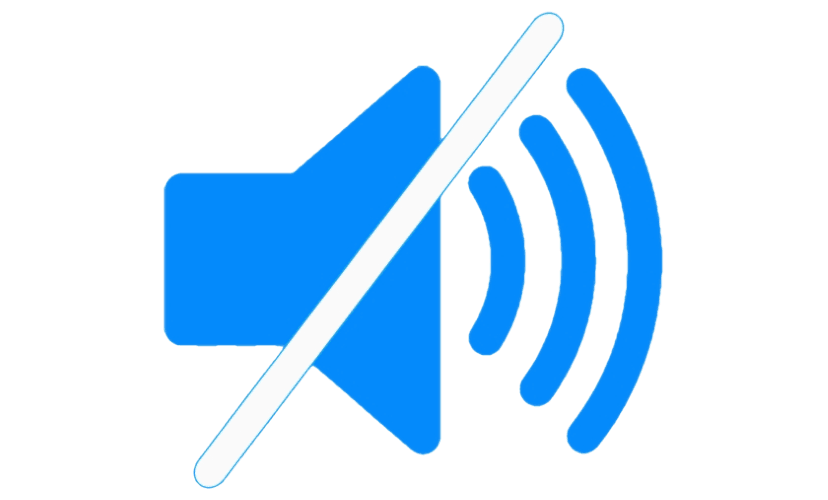
- Prenesite »prazno« MP3 datoteko s spodnje povezave. Skladba je tišina, posneta s tehničnimi sredstvi.
![Prenesite tihi način zvonjenja za Viber na Android]()
- Viber zaženemo v okolju Android in v razdelku »Več« pojdemo na aplikacijo »Nastavitve« . Odprite »Obvestila«.
- Potrdimo polje »Uporabi sistemske zvoke« in nato tapnemo na element »Melodija zvonjenja« .
- Gremo po poti, kjer se nahaja datoteka no_sound.mp3 , potrdimo željo po predvajanju te "melodije", ko klice prejmemo prek messengerja. Poleg tega lahko za doseganje popolne tišine v trenutku, ko nas drug uporabnik Viberja po telefonu poskuša doseči prek messengerja, na zaslonu »Obvestila« počistite potrditveno polje »Vibriraj ob klicu« .
- Od zdaj naprej dohodni klici prek messengerja, čeprav jih bo dejansko spremljalo predvajanje zvočnega posnetka, a pametni telefon ne bo predvajal niti enega zvoka.
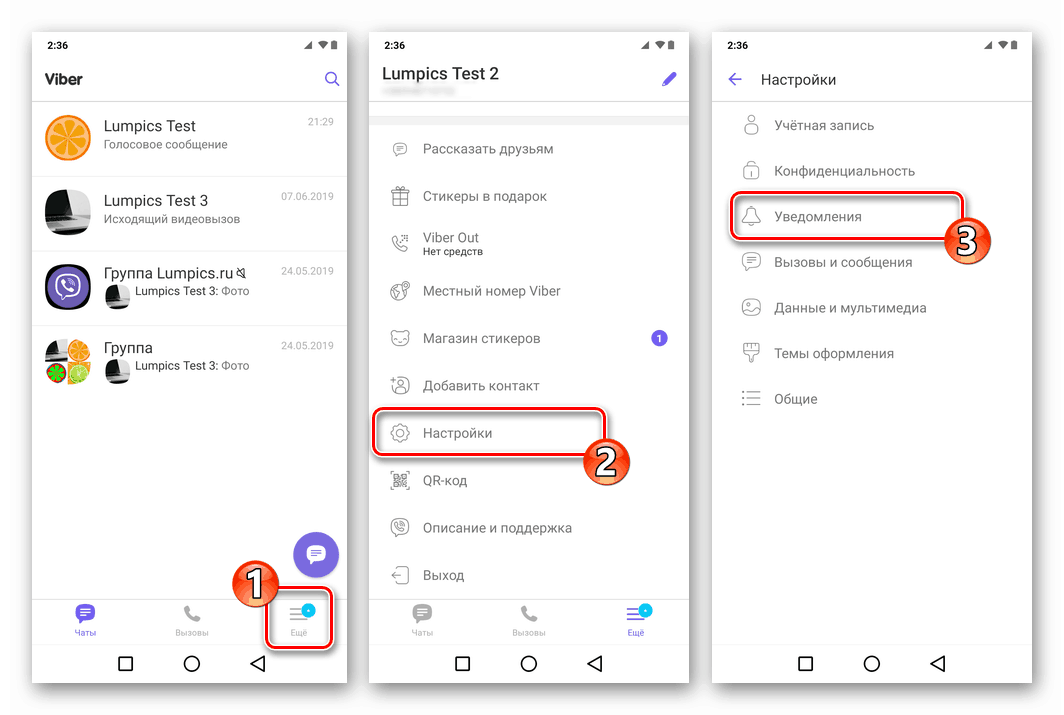
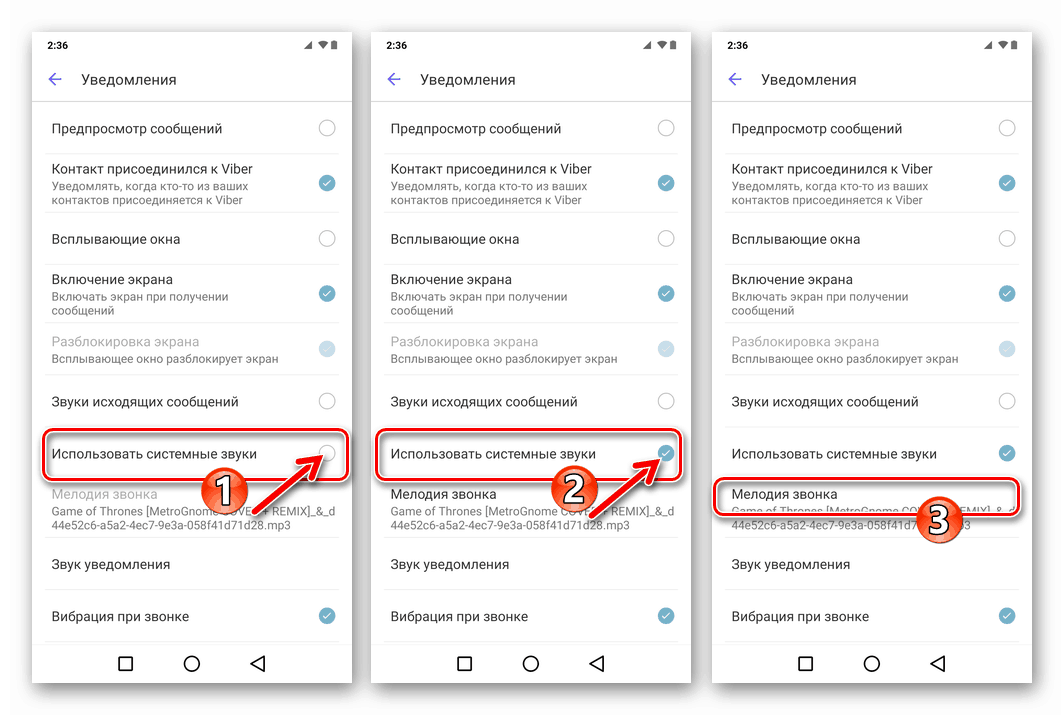
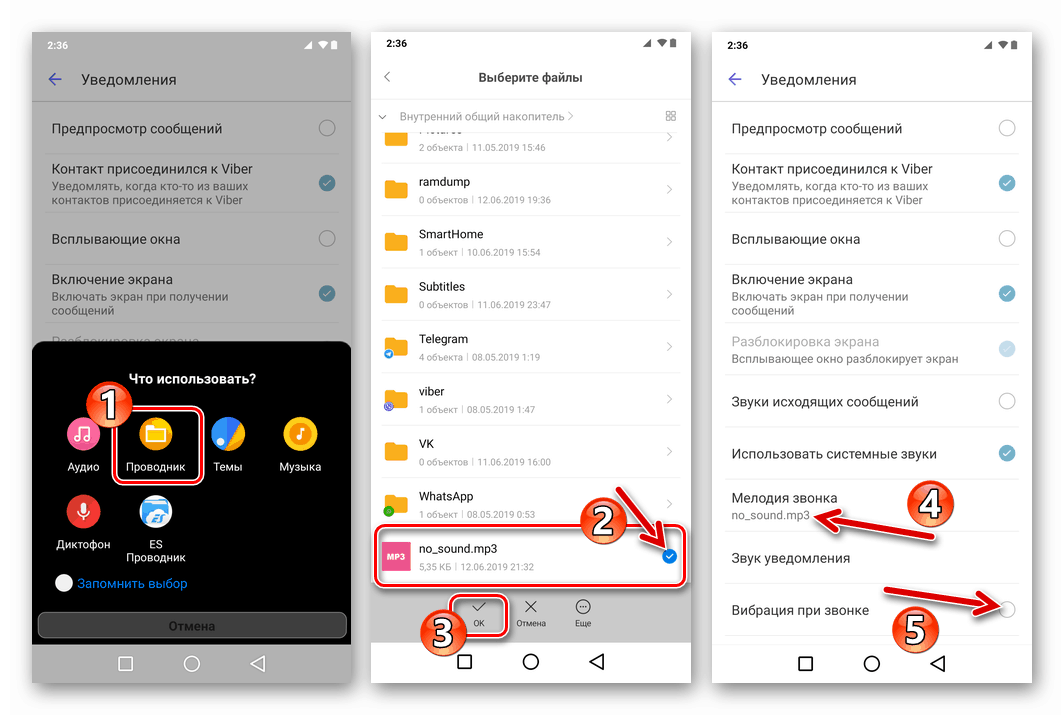
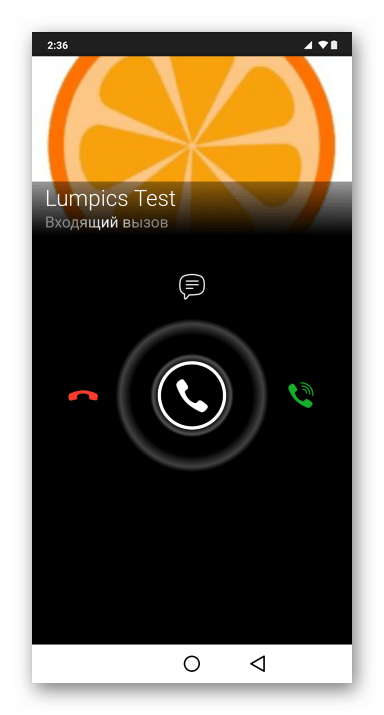
Viber za iOS
Če želite organizirati prepoved predvajanja zvočnih datotek za aplikacijo Viber za iPhone, lahko njegovi uporabniki izberejo eno od možnosti, ki so na voljo v odjemalcu, uporabijo možnost v Obvestilih iOS ali kombinirajo uporabo različnih metod za izklop obvestil glede na poseben namen in situacijo.
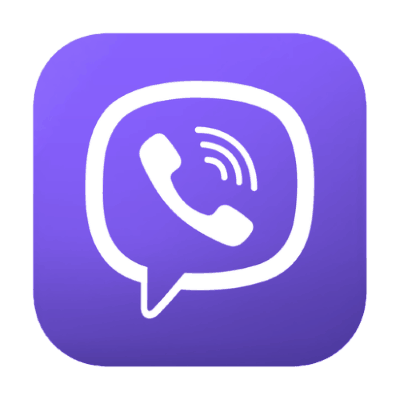
Možnost 1: aplikacija za odjemalce Messengerja
S konfiguracijo programa Viber za iOS na določen način je mogoče sporočilo precej prilagodljivo konfigurirati v smislu prejemanja zvočnih obvestil, vendar le za sporočila. Naslednja navodila omogočajo utišanje zvokov, ki prihajajo iz zvočnika iPhone, ko so udeleženci aktivni v vseh ali posameznih pogovornih oknih, pa tudi pri skupinskih klepetih.
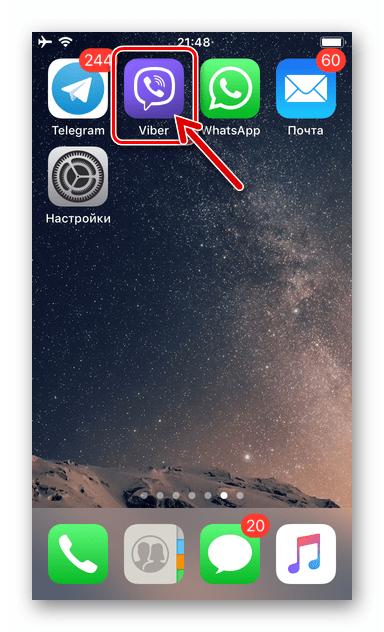
Vsa sporočila brez izjeme
- Zaženite Viber in pojdite na njegovo »Nastavitve« v razdelku »Več« .
- Tapnite na element »Obvestila«. Nato kliknite »Zvoki obveščanja« , na seznamu, ki se odpre, postavite kljukico poleg »Ne« . Tako smo deaktivirali vsa zvočna opozorila za dohodna sporočila.
- Drug način nastavitve glasnika, ki izklopi predvajanje zvoka ne samo ob prejemu sporočil, ampak tudi, ko so poslana, je aktiviranje stikala »Tiho« na zaslonu »Obvestila« v parametrih odjemalske aplikacije Viber za iOS.
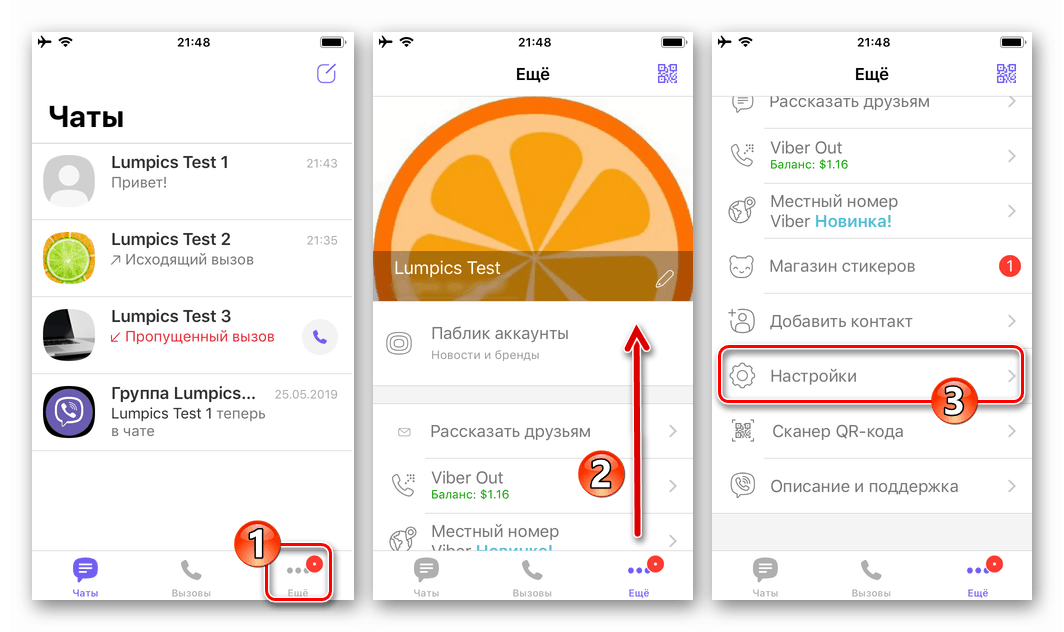
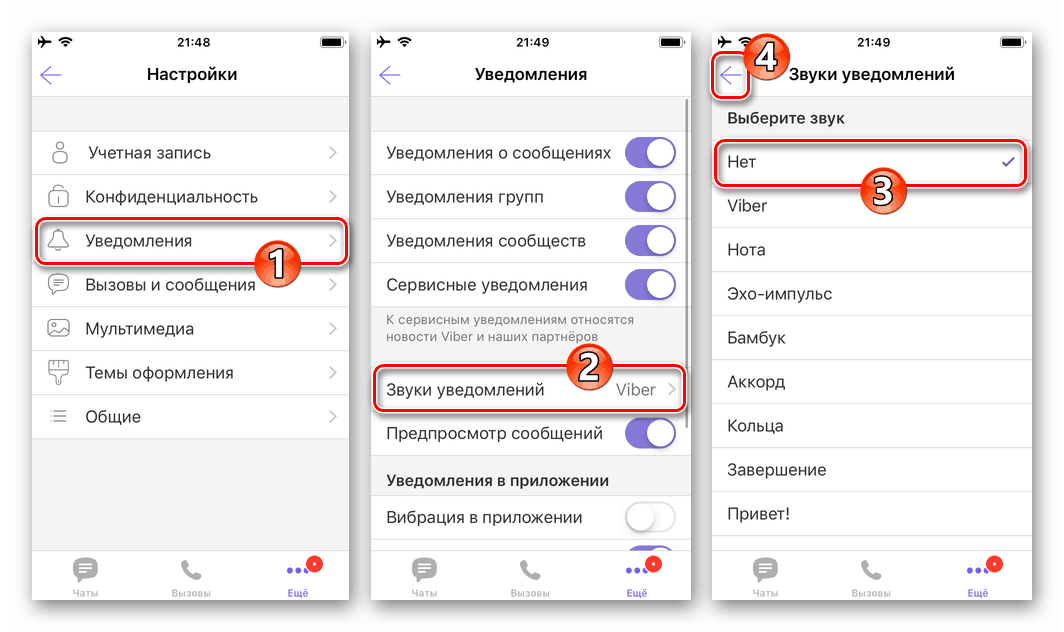
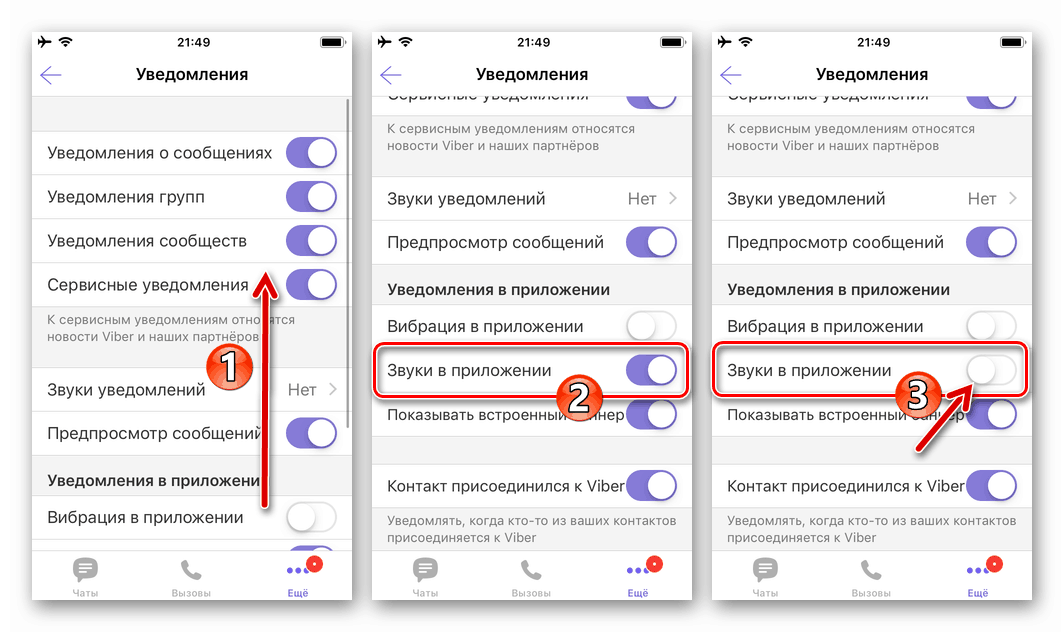
Ločen dialog
- Pojdemo v klepet z drugim udeležencem Viberja in se dotaknemo njegove glave, torej imena sogovornika na vrhu zaslona. V meniju, ki se odpre, izberite "Informacije in nastavitve . "
- Na naslednjem zaslonu s podrobnostmi pojdite na Zvoki obveščanja . Na seznamu "Izberite zvok" z dotikom nastavite oznako blizu točke "Ne" .
- Vrnemo se na zaslon za dopisovanje tako, da dvakrat dotaknemo puščico v zgornjem levem kotu. Zdaj bodo sporočila za klepet tiho prispela.
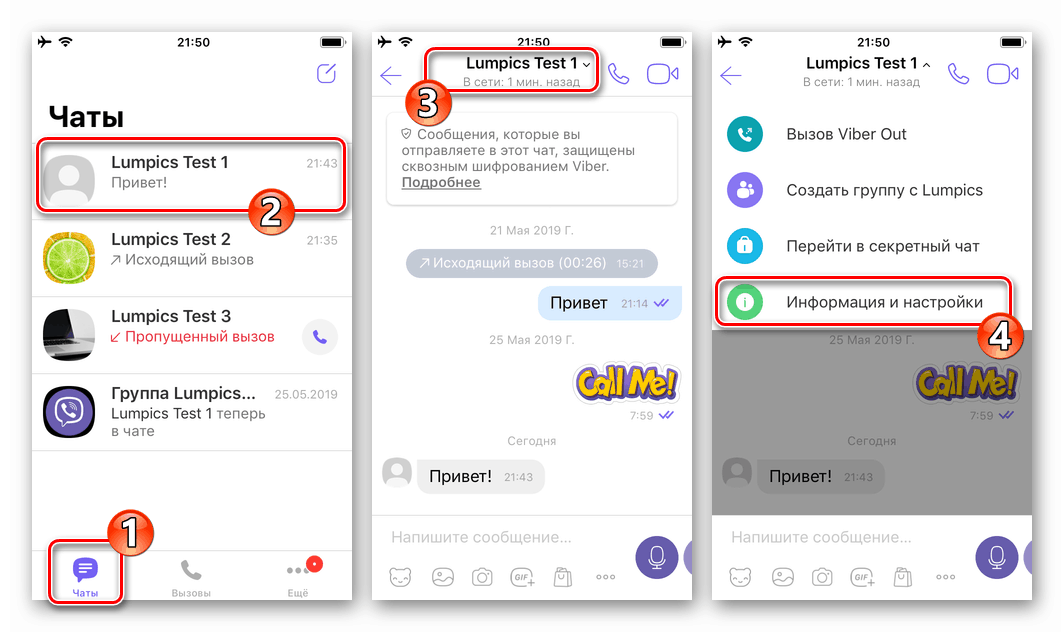
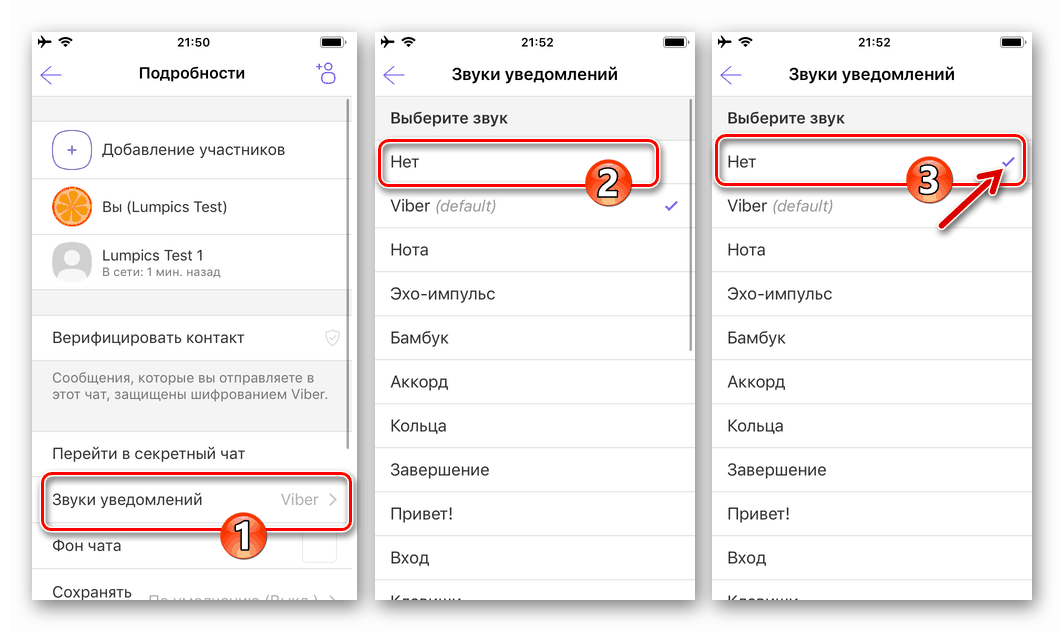
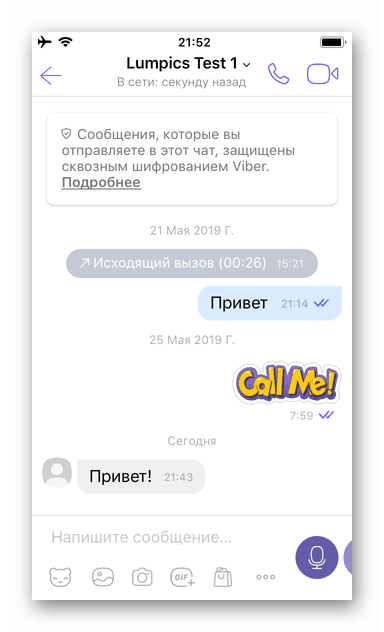
Poleg uporabe zgornjih navodil lahko z njim sklenite funkcijo Skrij v klepetu, če se želite znebiti zvočnih obvestil, ki se predvajajo, ko sporočila prejemajo posamezni uporabniki sporočila.
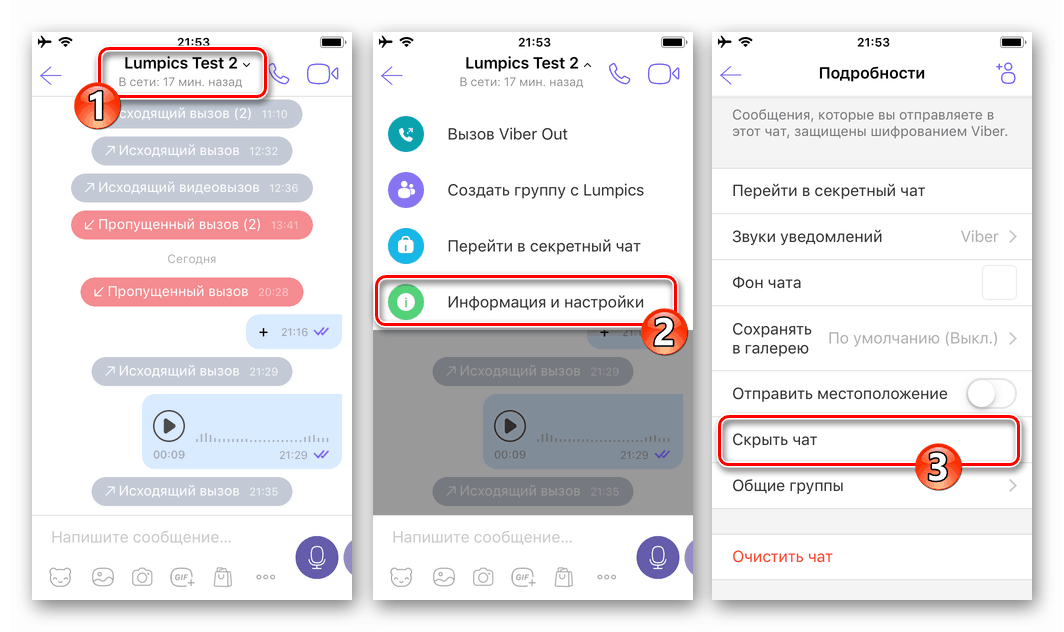
Več podrobnosti: Kako ustvariti skriti klepet v Viberju za iPhone
Ločena skupina
- Pojdite v skupino tako, da se na zavihku »Klepeti« v messengerju dotaknete njenega naslova. Nato odprite seznam možnosti, ki se uporabljajo za skupinski klepet, tako da na vrhu zaslona tapnete ime zveze.
- Aktiviramo stikalo »Tiho« in se nato vrnemo na zaslon za klepet. Zdaj je zvočni posnetek dejavnosti članov skupine izklopljen, kar označuje ikona, ki se pojavi poleg imena klepeta.
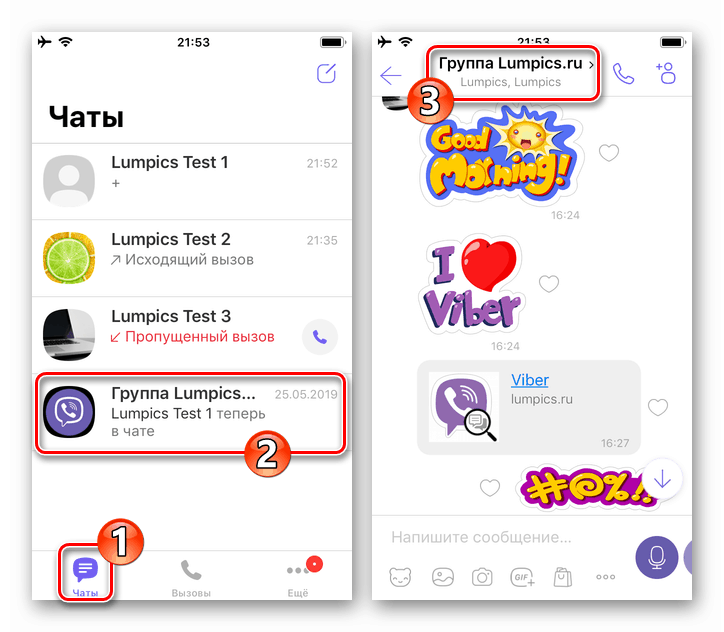
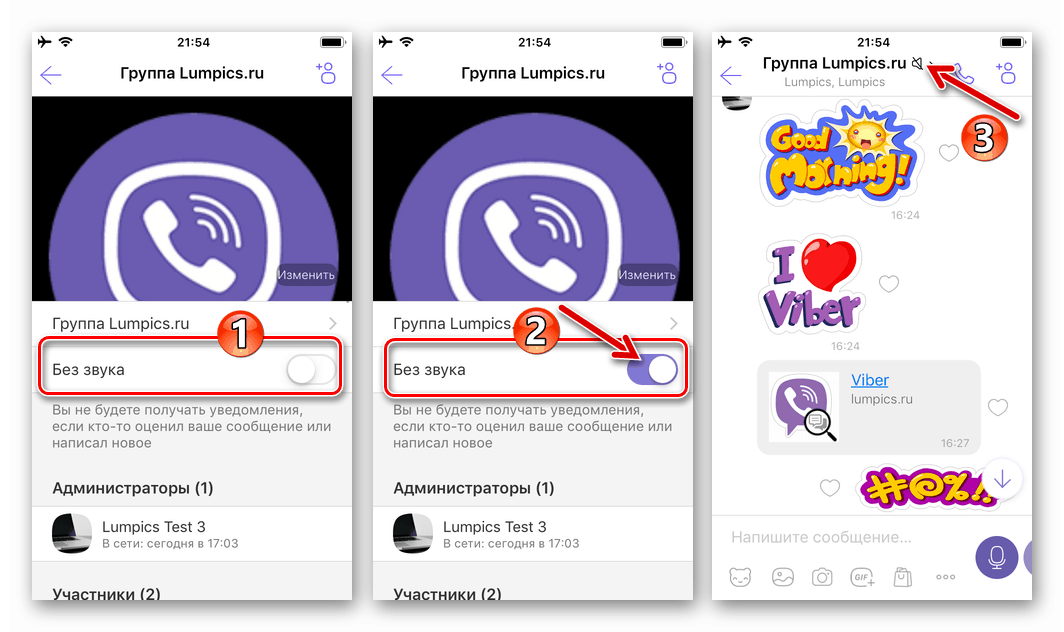
Možnost 2: Obvestila v iOS-u
Če želite preprečiti, da bi se aplikacija Viber za iPhone odzvala na prejemanje in pošiljanje sporočil katere koli vrste z predvajanjem zvočne datoteke, lahko aktivirate eno od funkcij v operacijskem sistemu za mobilne naprave.
- Odprite iOS "Settings" . Nato pojdite na »Obvestila« , na seznamu programov poiščite »Viber« , tapnite njegovo ime.
- Obrnite stikalo " Zvoki" v položaj "Izklopljeno" . To je vse - Viber je predvajal prepoved predvajanja zvoka v času sprejemanja in pošiljanja sporočil katere koli vrste.
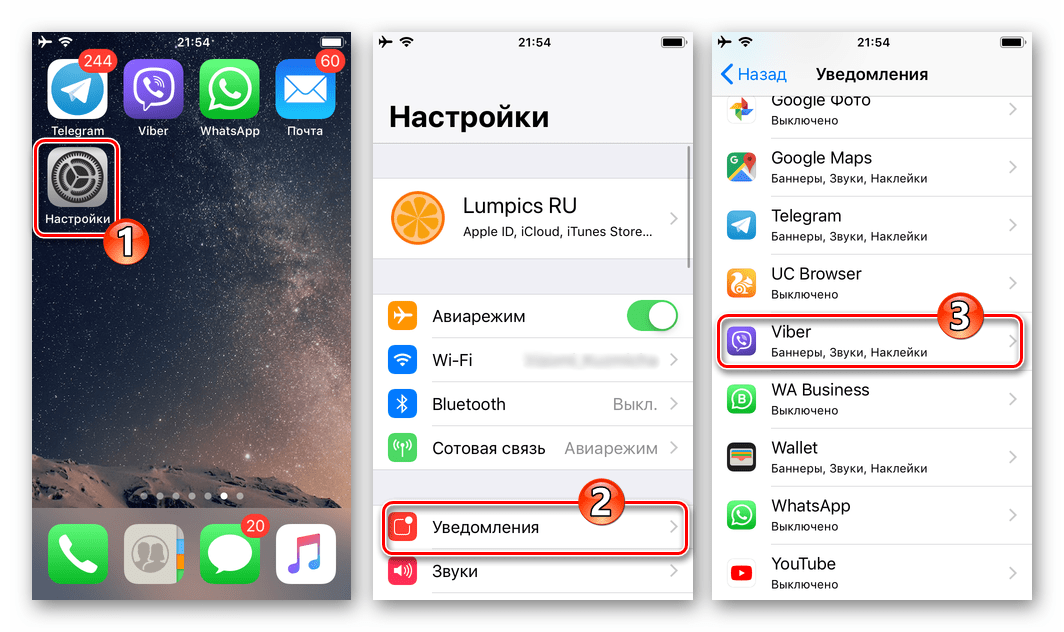
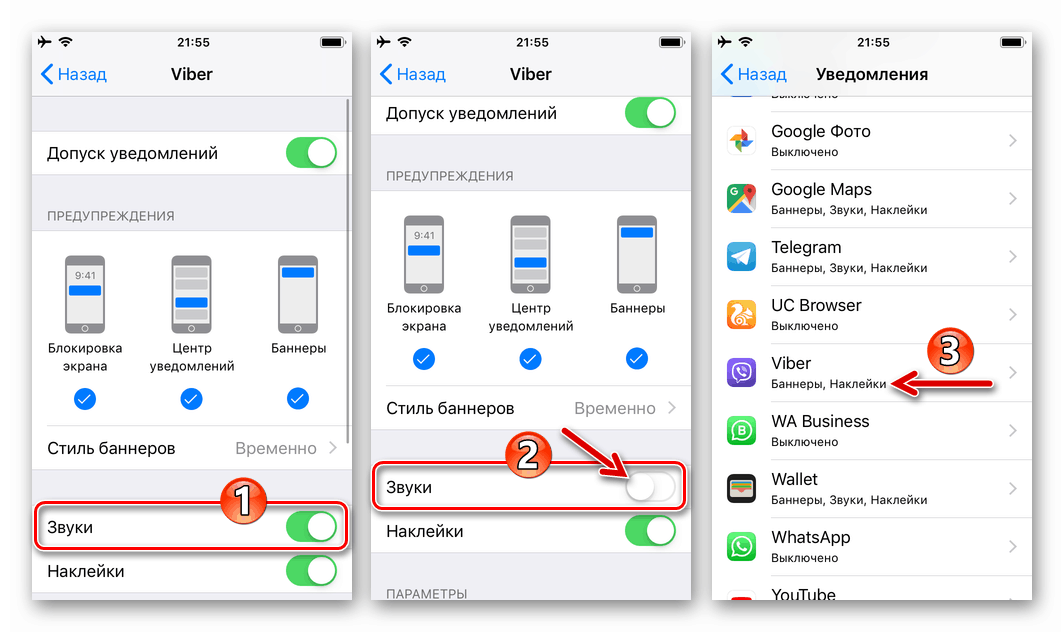
Možnost 3: Tihi način v iOS-u
Dva od zgornjih navodil po njihovem izvajanju utišata dogodke v messengerju, povezane s prejemanjem / pošiljanjem sporočil katere koli vrste. Obenem bo prihod avdio / video klicev prek Viberja še vedno spremljala reprodukcija melodije.
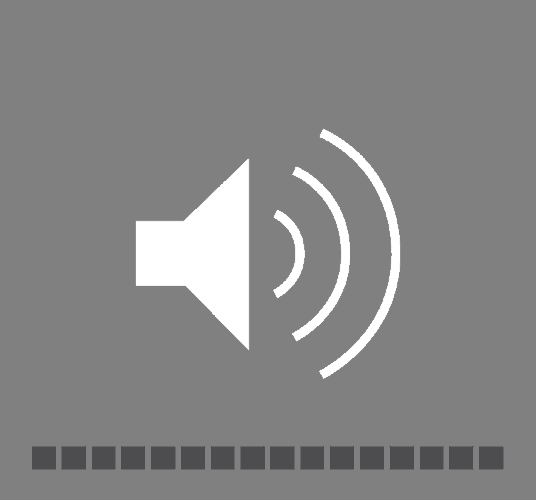
Ni načina, s katerim bi Viber na iPhone-u ločeno preprečil, da bi v operacijskem sistemu predvajal zvonjenje datotek, niti v samem messengerju niti v iOS-u, zato boste morali, če se bo pojavila takšna potreba, iPhone s pomočjo strojne stikalne naprave preklopiti v način "tišine".
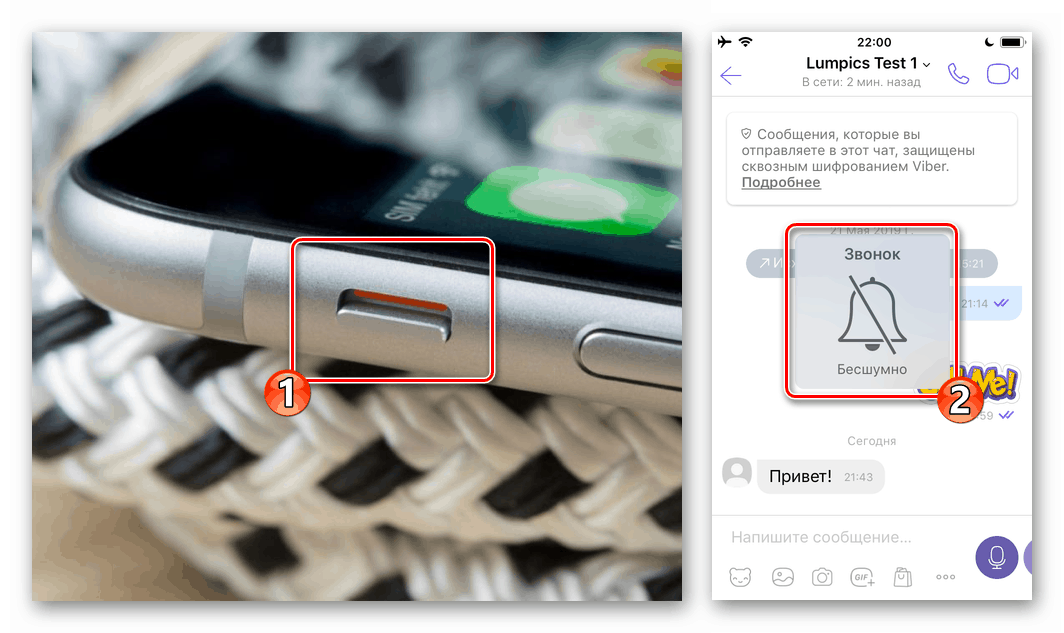
ali z uporabo ustreznih možnosti v "Nastavitvah" mobilnega operacijskega sistema.
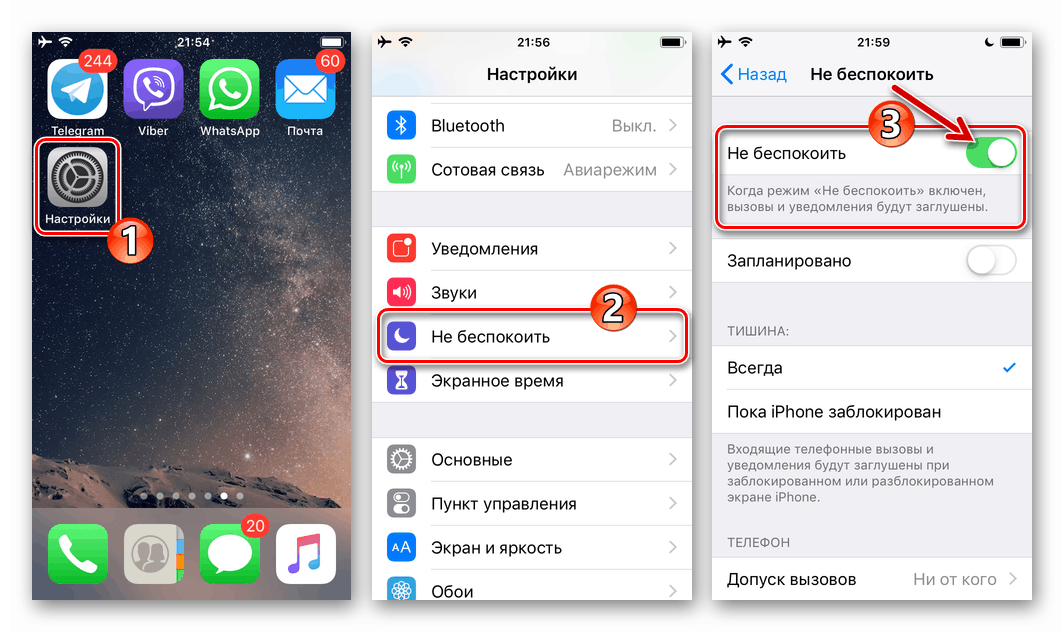
Viber za Windows
Deaktivacija predvajanja zvoka v času pojava različnih dogodkov v messengerju, ko uporabljate odjemalca Viber za PC , je lažje kot v mobilnih različicah aplikacije. Če želite rešiti to težavo, bo potrebno le nekaj klikov miške, da aktivirate eno od nastavitev v programu ali aktivirate možnost v operacijskem sistemu Windows.

Možnost 1: aplikacija za odjemalce Messengerja
Tako kot odjemalci za mobilne operacijske sisteme tudi različica sel, ki deluje v operacijskem sistemu Windows, svojim uporabnikom ponuja več možnosti za upravljanje zvokov. Med njimi so izključitev predvajanja zvoka pri prejemanju in pošiljanju vseh sporočil, onemogočanje zvočnih obvestil, ki prihajajo iz ločenih skupinskih klepetov.
Izklopite vsa zvočna opozorila
- Zaženite Viber za računalnik in odprite meni "Orodja" iz vrstice na vrhu okna.
![Viber za Windows zažene messenger, pojdite na meni Orodja]()
- Pojdite na prvi element na seznamu seznama, ki se prikaže - "Spremeni nastavitve zvoka in videa . "
![Viber za Windows pojdite v Nastavitve za avdio in video aplikacije za izključitev zvokov v messengerju]()
- V oknu, ki se odpre, z miško premaknite element "Glasnost" v položaj "0" ,
![Viber za nadzor glasnosti sistema Windows v nastavitvah aplikacije]()
to pomeni, da ustvarimo situacijo, ko trak med ikonami rogov postane svetlo siv, skoraj brezbarven. Nato zaprite okno z nastavitvami.
![Viber za Windows je glasnost zvokov, ki jih predvaja aplikacija, nastavljena na 0]()
- Zdaj bo program, ki omogoča dostop do zmogljivosti Viberja iz osebnega računalnika ali prenosnika, deloval tiho.
![Zvok aplikacije Viber za Windows je deaktiviran]()
Ločena skupina
- Pojdite na skupinski klepet, predvajanje zvoka, ki ga morate prepovedati. Kliknite ikono “i” na vrhu okna blizu imena združenja uporabnikov messengerja.
![Prehod Viber za Windows v skupino, iz katere je treba onemogočiti zvočna obvestila]()
- Na območju, ki je prikazano na desni, malo pomikamo po seznamu možnosti z miškinim kolesom in poiščemo in aktiviramo stikalo »Izključi zvok obveščanja« .
![Obvestila Viber za Windows utišajo iz ločenega skupinskega klepeta]()
- Nato lahko nadaljujete s komunikacijo v skupinskem klepetu - zdaj pošiljanja in prejemanja sporočil znotraj nje ne bo spremljalo predvajanje melodij.
![Skupina Viber za Windows, v kateri so zvočna obvestila deaktivirana]()
Izklopi zvok za vsa sporočila, ne pa tudi za klice
- V Viberju za PC odprite meni »Orodja« in nato odprite »Nastavitve« .
![Viber za Windows Pojdite na Nastavitve aplikacij v meniju Orodja za izključitev zvokov sporočil]()
- Kliknite »Obvestila« in nato prevedite izbirni gumb »Predvajaj zvoke za« v položaj » Samo klici« .
![Viber za Windows onemogoči zvočno obveščanje o vseh sporočilih v nastavitvah aplikacije]()
- Po zapiranju okna s parametri »Obvestila« dobimo situacijo, ko vsa sporočila katerega koli pošiljatelja pridejo tiho, dohodne avdio / video klice pa prek messengerja še vedno spremlja predvajanje melodije.
![Nastavitve obvestila Viber za Windows shranijo tako, da zaprejo okno z nastavitvami]()
Možnost 2: Orodja Windows
Delo podjetja Viber na osebnem računalniku je mogoče popolnoma izključiti z aktiviranjem prepovedi predvajanja zvokov v operacijskem sistemu.
- Zaženemo Viber.
- Odprite sistemski modul »Volume Mixer« v sistemu Windows. To lahko storite iz menija, ki ga pokličete z desnim klikom na ikono "Glasnost" v opravilni vrstici ob uri.
- V oknu, ki se odpre, bodisi potisnite drsnik »Glasnost« pod imenom »Viber« na dno,
![Viber za Windows utiša zvok v messengerju, tako da zmanjša glasnost aplikacije, ki uporablja OS]()
ali kliknite ikono "Zvok" in jo opremite z oznako "Onemogočeno" .
![Viber za Windows utiša aplikacijo prek mešalnika glasnosti v operacijskem sistemu]()
- Po zaključku zgornjega je treba zapreti okno »Mešalnik« . Viber se ne bo trudil z zvoki, dokler v sistemu Windows ne bo ponovno aktivirano dovoljenje za njihovo predvajanje.
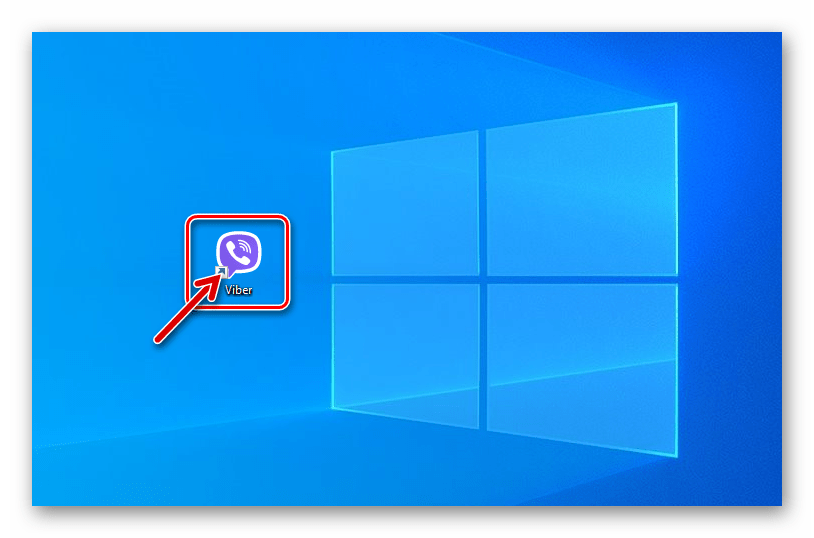
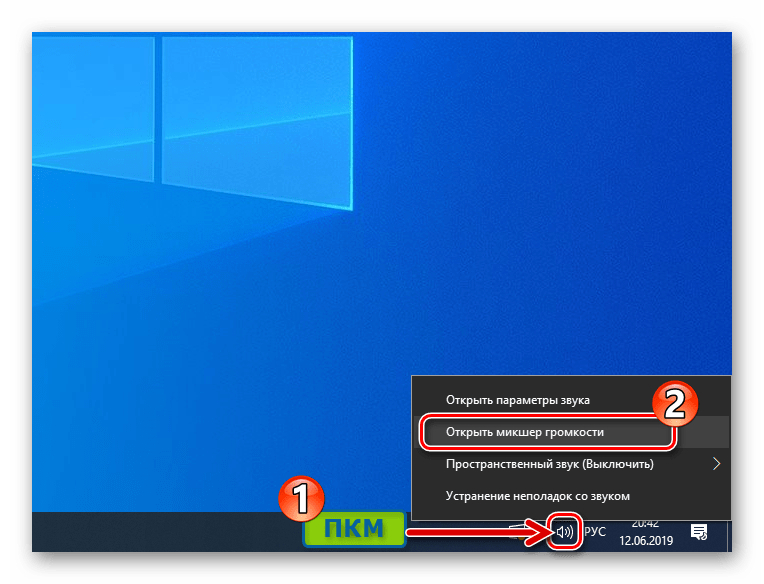
Zaključek
Zaključujoč razpravo o tem, kako izklopiti zvoke v Viberju za različne operacijske sisteme, je treba opozoriti, da organizacija ustreznih funkcij v messengerskih odjemalskih aplikacijah ni vedno jasna. Hkrati je v večini primerov še vedno mogoče doseči sprejemljivo situacijo za uporabnika s prejemanjem zvočnih obvestil od messengerja.